Поехали в путешествие или вовсе переехали на новое место жительства, и теперь не знаете, как поменять регион на Samsung Galaxy? Вы удивитесь, узнав, насколько просто это сделать. А наша пошаговая инструкция поможет вам сделать это самостоятельно, без обращения к мастерам.
Содержание
- 1 Инструкция, как поменять регион, язык и часовой пояс
- 2 Как изменить страну для Google Play
- 3 Как поменять регион на Samsung Galaxy Watch
- 4 Смена региона на телевизоре Samsung в 2022
- 5 Заключение
Инструкция, как поменять регион, язык и часовой пояс
Телефоны Самсунг работают на операционной системе Android, поэтому для смены указанных данных можно воспользоваться стандартной инструкцией для всех телефонов такого типа:
- Откройте параметры и разверните раздел меню «Расширенные настройки».

- Находим строчки: «Дата и время», «Язык и ввод» и «Регион». Открываем и редактируем каждую из них – меняем региона, часовой пояс и язык системы на актуальные.

Если версия Андроида на вашем устройстве старше 9ой, выберите следующий порядок действий:
- Запустите Настройки и откройте раздел «Дополнительно» в категории «Система и устройство».

- Выберите раздел «Регион».

- Из списка стран выберите необходимую и сделайте её основной.

- Вернитесь в раздел «Дополнительно» и тапните на строку «Язык и ввод», после чего задайте язык системы.

- Опять возвращаемся в меню «Дополнительно». Теперь нам понадобится «Дата и время» – здесь выбираем новый часовой пояс и настраиваем часы, если они сбились.

Как изменить страну для Google Play
Если вы используете Google Pay, то наверняка знаете, что в настройках этого сервиса указывается ваше место жительства, а именно страна, в которой вы проживаете. Это существенно влияет на процесс оплаты. В другой стране настройки и опции этого сервиса могут существенно отличаться от вашего, поэтому при переезде их нужно также изменить. Причем сделать это можно только один раз в год.
Для изменения региона в сервисе сделайте следующее:
- Откройте приложение Google Play Маркет с устройства на операционке Android.
- Нажмите на кнопку “Дополнительно”, откройте строку “Учетная запись”, затем выберите пункт “Страны и профили”.
- Выберите в списке страну, которую хотите сделать основной.
- Добавьте вариант оплаты для этой страны, придерживаясь указаний системы.
- Первый способ оплаты должен работать в стране, для которой вы добавляете профиль. Создав профиль, вы сможете добавить технологии оплаты с других стран.
Аккаунт Google Payment для новой местности создан. Данные автоматически обновятся в сервисе Google Play Маркете в течение 24 часов.
Как поменять регион на Samsung Galaxy Watch
В параметрах Galaxy Watch существует возможность самостоятельно менять часовой пояс, а также добавлять возможность показывать время для других городов.
Чтобы поменять время, на телефоне, активируйте приложение “Часы”, нажмите на значок “Еще” (кнопка в виде трех точек в левой части экрана) и выберите раздел настроек. Найдите пункт “Часы” и измените в нем дату и время на актуальные. Если ваше местоположение вне домашнего часового пояса, и вам необходимо знать, который час в вашем родном городе, нажмите кнопку “Показывать домашнее время”.
Чтобы добавить отображение времени для нескольких регионов сразу, в параметрах приложения нажмите на значок в виде глобуса – это раздел “Всемирные часы”. В поисковой строке впишите название нового города для добавления. Вы можете добавлять несколько мест, и перемещать их в списке, чтобы настроить очередность отображения. Сохраните изменения – теперь вы будете видеть несколько часов. Чтобы отобразить их, смахните изображение на дисплее времени вправо.
Смена региона на телевизоре Samsung в 2022
Настройки региона на телевизоре Самсунг имеют большое значение для корректного отображения опций и настроек фирменных онлайн-сервисов. В некоторых случаях некорректный регион в настройках может сделать полностью недоступными некоторые опции. Разблокировать регион или изменить его можно, подключив сервис VPN, или при помощи обычного пульта, голосового управления или, инженерного смарт-меню.
Чтобы отрегулировать параметры при помощи обычного пульта управления, вам нужно одновременно нажать на нем кнопки: info, setting, mute и питание. Также можно нажать Mute, затем комбинацию цифр 119 и кнопку ОК. Дождавшись появления меню на экране, наберите кнопки 1234, после этого на экране отобразится сервисное меню.


Здесь находим раздел Options. Перед внесением изменений рекомендуется записать или сделать снимки имеющихся параметров, чтобы иметь возможность вернуть их обратно, если что-то пойдет не так.
Далее переходим в раздел Local Set. Параметр EU меняем на EU_RS_AFR. Возвращаемся в Options и открываем пункт MRT Options. Здесь в строке Language Set указываем CIS, в Region – PANUERO, в пункте PnP language меняем язык на нужный. Последний параметр – WIFI Region – здесь ставим то значение, которое соответствует нашему региону.
Выключите и вновь включите устройство – блокировка, если она была, будет снята, и на вашем телевизоре появится опции, доступные для другого региона.
Заключение
Как видим, параметры местоположения играют большую роль в отображении фирменных опций Самсунг и Андроид. Поэтому при изменении места жительства или длительных поездках необходимо менять эти параметры на своих гаджетах, чтобы иметь возможность полноценно пользоваться сервисами вне зависимости от вашего местоположения.
Геолокация – это функция, которая есть на каждом телефоне системы Андроид. Её основная цель – это определение месторасположения пользователя, его координаты на территории. Геолокация нужна для многих приложений. Например, чтобы ориентироваться на карте в телефоне, логично, что стоит включить геолокацию. Пользователь сможет сориентироваться на местности в несколько кликов. Благодаря этой функции работают не только карты, но и навигаторы, трекеры и другие подобные приложения.
Поэтому пользователь должен знать, как ему активировать и отключить её. На самом же деле, сделать это очень просто. Отключение геолокации поможет сэкономить заряд батареи, а включение – активирует многие программы для того, чтобы передать координаты пользователя.
Содержание
- Как включить или отключить геолокацию на телефоне
- Как изменить местоположение в телефоне на Андроид — 5 лучших приложений
- Как снова установить верную геолокацию
Как включить или отключить геолокацию на телефоне
Для того, чтобы включить и в дальнейшем отключить геолокации, стоит:
- Зайти в настройки телефона. Как правило, они располагаются на главном экране. Иконка напоминает шестеренку, под которой находится её название. Если пользователь сделал все правильно, то ему откроется меню с разделами системы;
- Далее стоит найти раздел под названием «Месторасположение». Он находится в разряде основных функций;
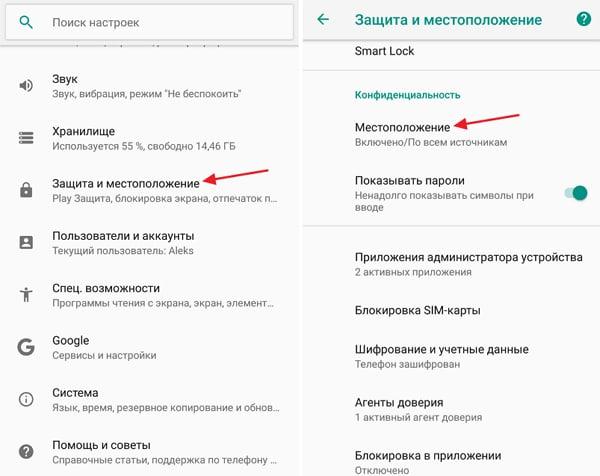
- После этого пользователь может активировать переключатель. Он находится в самом верху. Если перевести тумблер в активное состояние, то автоматически геолокации включатся, а в телефоне в шторке состояния появится соответствующий логотип. Если же пользователь переведет в тумблер в выключенное состояние, то логотип геолокации пропадет, а пользователь не сможет смотреть свое расположение.
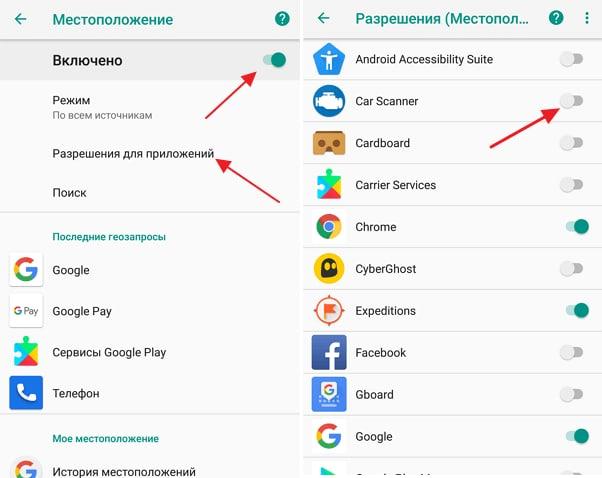
Это достаточно простой алгоритм. Также во многих телефонах можно не переходить в настройки, а сделать все прямо через специальный пункт «Месторасположение» в окне управления, который выдвигается при помощи взмаха сверху вниз.
Таким образом пользователь может как и активировать слежку координат, так и её выключить. Все достаточно просто, если знать, каким образом включать или же выключить функцию. Более подробный обзор о том, как отключать геолокации, можно посмотреть в этом видео
Как изменить местоположение в телефоне на Андроид — 5 лучших приложений
Как правило, функция месторасположения показывает точные данные, то есть пользователь действительно может отследить, где он находится на карте. Если ему нужно сделать подмен своего расположения, то он может воспользоваться специальными приложениями фиктивного действия.
Они работают на той основе, что подменяют реальное расположение пользователя, то есть он буквально находится в одном месте, но данные показывают другое. Это может понадобиться в отличных друг от друга ситуациях. Несмотря на это, пользователь, установив нижеперечисленные программы, сможет менять свои координаты в несколько кликов.
| Название | Описание | Рейтинг |
| Fake GPS location | Программа, с помощью которой можно совершить телепортацию в любую точку мира в два клика. Как и другие утилиты, основной функционал направлен на изменение расположения объекта. | ★★★★★ |
| Mock Location | Утилита, с помощью которой можно подделать все свои данные. Положительные отзывы, а также удобство исполнения имеются в данной программе. | ★★★★★ |
| Fake Location Spoofer Free | Помогает моментально поменять месторасположение человека на карте, поделиться им в социальных сетях, а также очутиться на другом конце города. | ★★★★★ |
| Fake GPS | Имитировать расположение и менять координаты в несколько кликов можно при помощи данной утилиты. | ★★★★★ |
| Location Mockup – Fake and Share | Мгновенная смена расположения пользователя возможна также при помощи данного приложения и настроек. | ★★★★★ |
Fake GPS location
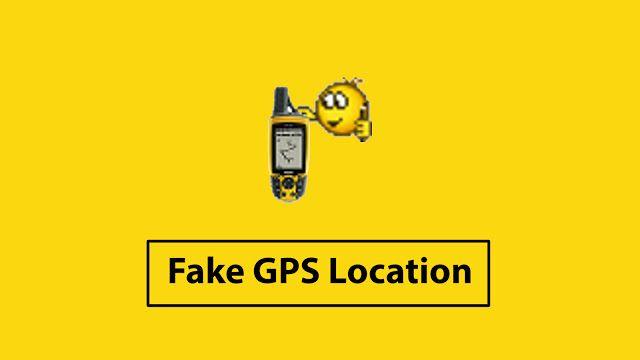
Имеет встроенный навигатор. Можно подстроить тот, который пользователю нужен. Это может быть как и Яндекс Карты, так и Гугл. Пользователь может самостоятельно настроить этот момент.
Удобные настройки. Пользователь может в несколько кликов изменить то, где он располагается. Он может отправиться в любую точку на карте самостоятельно.
Существует сохранение адресов, то есть человек может сохранить тот адрес, на который он «телепортировался» ранее.
Все настройки и все приложение на английском языке. Это значит то, что пользователь, который не знает английского, не сможет полностью ориентироваться в системе.
Стоит ограничение на сохранение адресов – только 6. Большее количество адресов для пользователя сохранить будет проблематично, для этого нужна платная версия.
При выключении программа не запоминает точку, на которой был пользователь ранее. Для этого необходимо заново переходить на неё.
Итого
5.5
Утилита отлично работает с тем, что пользователь может изменить свои координаты. Если для него английский язык – не проблема, то справится с утилитой можно. Хороший вариант, кому не нужны дополнительные фишки.
Mock Location
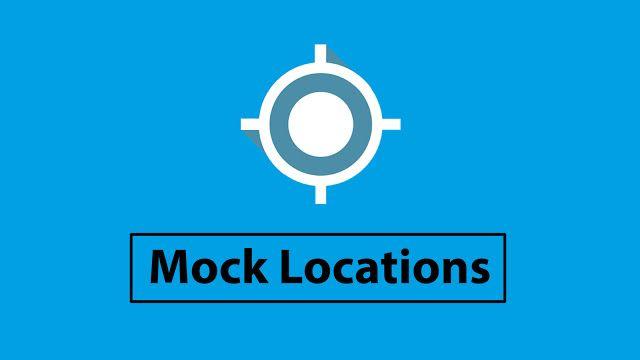
Приложение на русском языке. Пользователю не нужно будет использовать переводчик, дабы понять, что написано и требуется.
Отличное исполнение и дизайн. На официальном источнике Плей Маркете только хорошие и положительные отзывы на данную утилиту.
Сохраняет последнюю точку, после которой пользователь вышел из системы телефона.
У некоторых пользователь приложение вовсе не работает, глючит и часто вылетает. Скорее всего, подходит не для всех устройств.
Есть платная версия, то есть необходимо доплачивать за то, чтобы воспользоваться всеми возможностями и функциями.
Нет возможности самостоятельно вбить свое месторасположение, только при помощи определения точки на карте.
Итого
5.5
Приложение с расширенной платной версией подойдет тем, у кого есть интернет на постоянной основе, а также для кого важен функционал и удобство языка.
Fake Location Spoofer Free
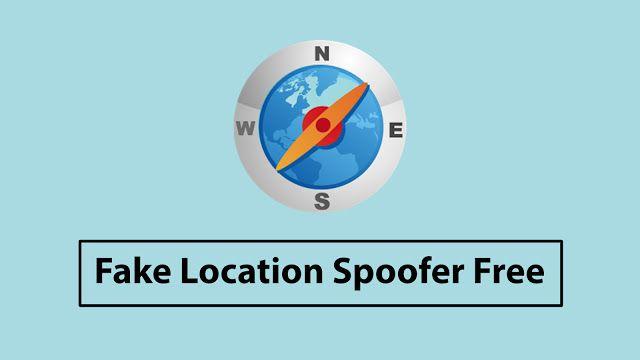
Многие пользователи используют его не по назначению. Благодаря приложению можно изменить данные и в других программах, наладить работу отличных утилит.
Расширенные настройки, а также полная информация о всех объектах, в которые пользователь хочет переместиться.
Не требует рутированных прав, в отличие от других популярных утилит.
Большое количество рекламы. Так как программа бесплатная, то в ней действительно полно рекламы, которая может мешать пользователю просматривать карту.
Нет русского языка. Несмотря на расширенные настройки, нельзя настроить язык.
Иногда может вылетать и выдавать ошибки.
Итого
5.5
Отличное приложение для тех, кто знает английский язык, а также хочет получить полезную информацию о посещаемой точки.
Fake GPS
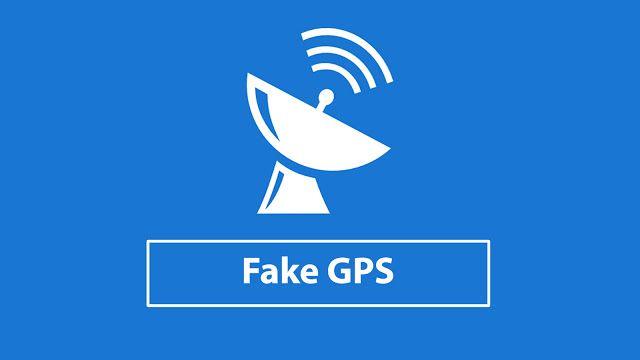
Работает практически на всех телефонах и на всех прошивках Андроида. Проблем с несовместимостью систем не возникает.
Работает без сбоев. Редко вылетают, многие вовсе не жалуются на то, что программка лагает.
Только положительные отзывы пользователей. Многим нравится, что ожидание полностью совпадает с реальностью.
Нет русского языка. Для тех, кто не знает английский, использовать программу проблематично.
Месторасположение пользователя иногда может скакать.
В платной версии намного больше возможностей, чем в бесплатной.
Итого
7
Англоязычная утилита для быстрой и точной смены месторасположения человека в несколько кликов.
Location Mockup – Fake and Share
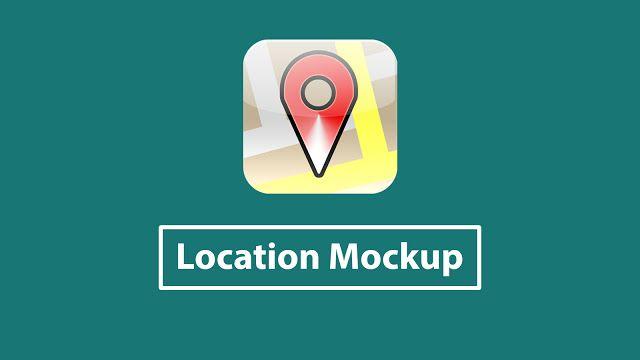
Помогает в несколько кликов поменять месторасположение, при этом оставаться на одном месте.
Занимает мало место на устройстве, то есть не будет съедать определенную часть памяти.
Хороший отклик технической поддержки при возникновении проблем с системой и утилитой.
Работает корректно только при установке определенных настроек. Без них работает неисправно.
Нет русского языка.
Некоторые функции разблокируются только при наличии платной версии.
Итого
5.5
Программа для тех, кто умеет пользоваться настройками, готов использовать предоставленные карты, а также знает английский язык.
Как снова установить верную геолокацию

Если пользователь хочет снова установить верную геолокацию, то ему достаточно удалить программку, а после перезагрузить устройство. После таких манипуляций все настройки системы придут в норму пользователь снова сможет узнать своё верное расположение на карте, а также точно использовать другие программы.
При неправильной настройке региональных параметров в операционной системе Android, пользователь может столкнуться с появлением различного рода особенностей и даже неудобствами. Например, может неправильно отображаться время и язык, а в магазине Play Market могут быть недоступны некоторые приложения. В этой статье рассмотрим, как сменить регион на Android.

Пошаговая инструкция по изменению региона на Android:
Google Play Market автоматически устанавливает региональные параметры, но при переезде в другую страну, пользователю придется вручную сменить регион в Play Market.
Важно! Изменение страны в Play Market доступно не чаще чем 1 раз в год.
Для этого необходимо:
Надеюсь, статья «Как поменять регион на Android телефоне или планшете» была вам полезна.
Не нашли ответ? Тогда воспользуйтесь формой поиска:
Чтобы осуществить данную операцию, необходимо выполнить следующий алгоритм действий. Первоначально необходимо открыть раздел «Настройки». Далее перейти в «Расширенные функции». С помощью строки «Регион» можно установить необходимую страну.

Вследствие изменения региона в смартфоне, появляется ряд некоторых дополнений.
Во-первых, моментально обращается внимание на появление новых приложений на устройстве. Это происходит, потому что при смене режима на какой-либо конкретный регион происходит скачивание пакета программ, характерных и интересных именно для этой зоны. В зависимости от желаний владельца телефона далее они могут быть без проблем удалены.
Во-вторых, у устройства при обновлении появляются новые «возможности». К примеру, «Разблокировка по лицу».
В-третьих, возврат «Карусели обоев». Эта функция является очень интересной и востребованной среди многих пользователей.
Чтобы поменять время, на телефоне, активируйте приложение “Часы”, нажмите на значок “Еще” (кнопка в виде трех точек в левой части экрана) и выберите раздел настроек. Найдите пункт “Часы” и измените в нем дату и время на актуальные. Если ваше местоположение вне домашнего часового пояса, и вам необходимо знать, который час в вашем родном городе, нажмите кнопку “Показывать домашнее время”.
Как поменять регион на Samsung Galaxy Watch
В параметрах Galaxy Watch существует возможность самостоятельно менять часовой пояс, а также добавлять возможность показывать время для других городов.
Чтобы поменять время, на телефоне, активируйте приложение “Часы”, нажмите на значок “Еще” (кнопка в виде трех точек в левой части экрана) и выберите раздел настроек. Найдите пункт “Часы” и измените в нем дату и время на актуальные. Если ваше местоположение вне домашнего часового пояса, и вам необходимо знать, который час в вашем родном городе, нажмите кнопку “Показывать домашнее время”.
Чтобы добавить отображение времени для нескольких регионов сразу, в параметрах приложения нажмите на значок в виде глобуса – это раздел “Всемирные часы”. В поисковой строке впишите название нового города для добавления. Вы можете добавлять несколько мест, и перемещать их в списке, чтобы настроить очередность отображения. Сохраните изменения – теперь вы будете видеть несколько часов. Чтобы отобразить их, смахните изображение на дисплее времени вправо.
Некоторые пользователи могут испытывать затруднения с покупкой приложений в магазине Play Market после переезда в другую страну, так как аккаунт остается привязанным к предыдущему региону проживания. Чаще всего сервис Google автоматически задает необходимые региональные настройки, но иногда вопрос, как поменять страну на Андроид, становится как нельзя более актуальным. Чтобы решить проблему, выполните следующие действия:
Смена региона, языка и часового пояса
Чтобы сменить страну и задать персональные настройки на Android, необходимо выполнить следующие действия:
Шаг 1. Откройте настройки и перейдите в меню «Расширенные настройки» (в зависимости от модели данный пункт устройства может носить другое название).
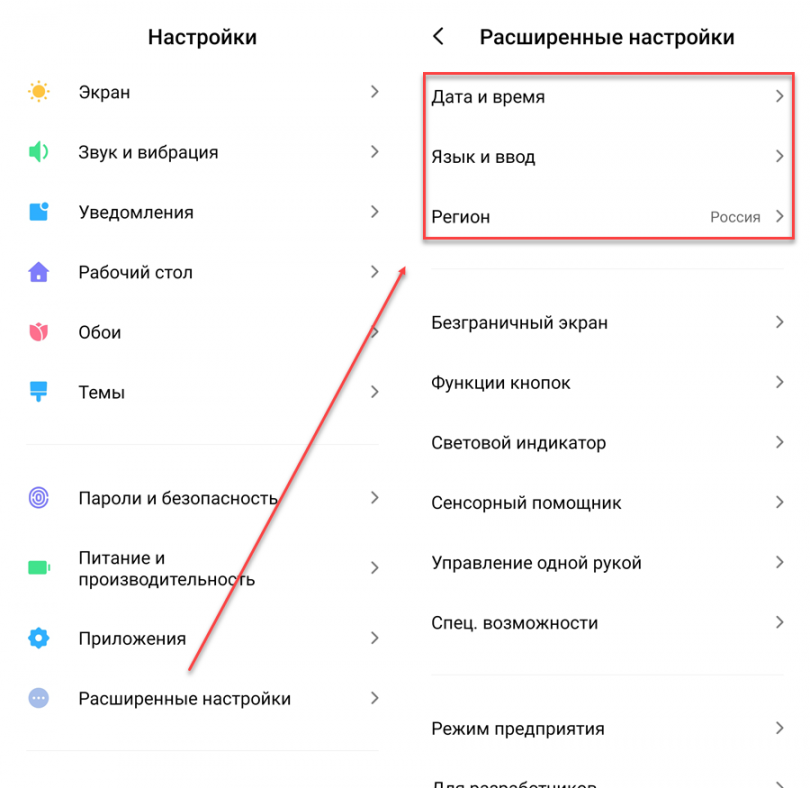
Шаг 2. Здесь будут разделы «Дата и время», «Язык и ввод», «Регион». По очереди измените страну в каждом из этих меню (укажите нужный регион, подходящий часовой пояс и язык системы).
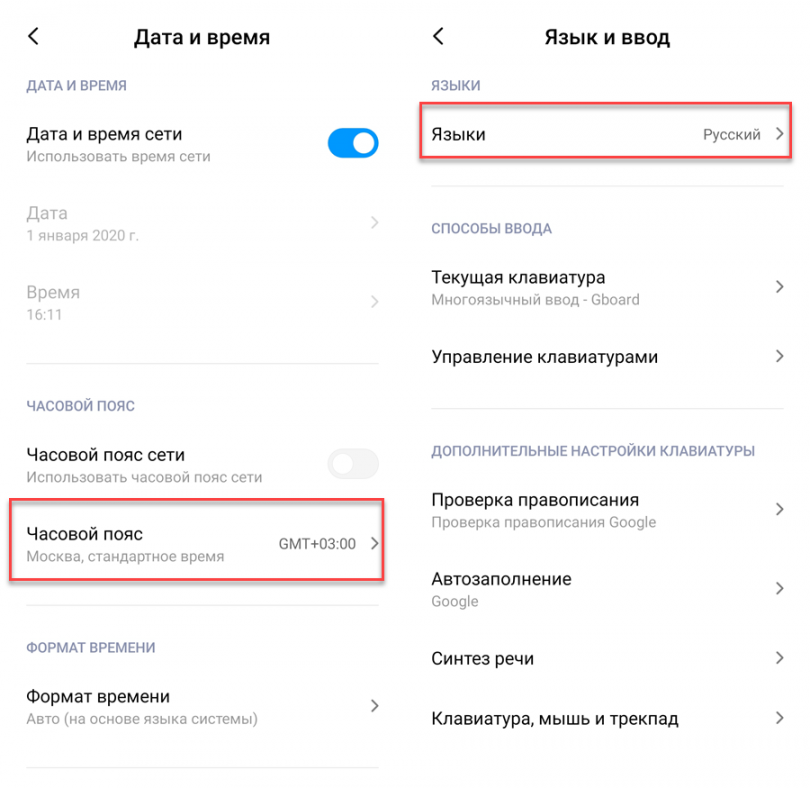
На более старых устройствах порядок действий будет немного отличаться:
Шаг 1. Запустите приложение Настройки и выберите раздел «Дополнительно» в категории «Система и устройство».
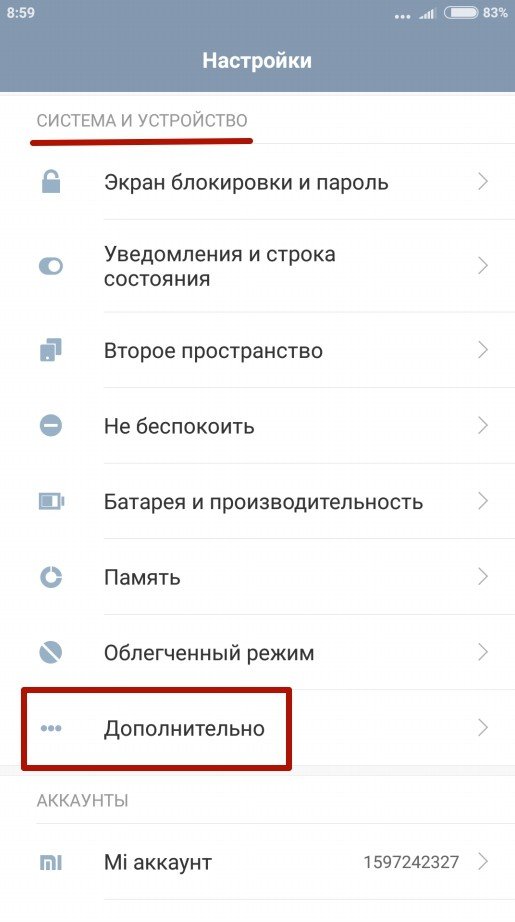
Шаг 2. Нажмите кнопку «Регион».
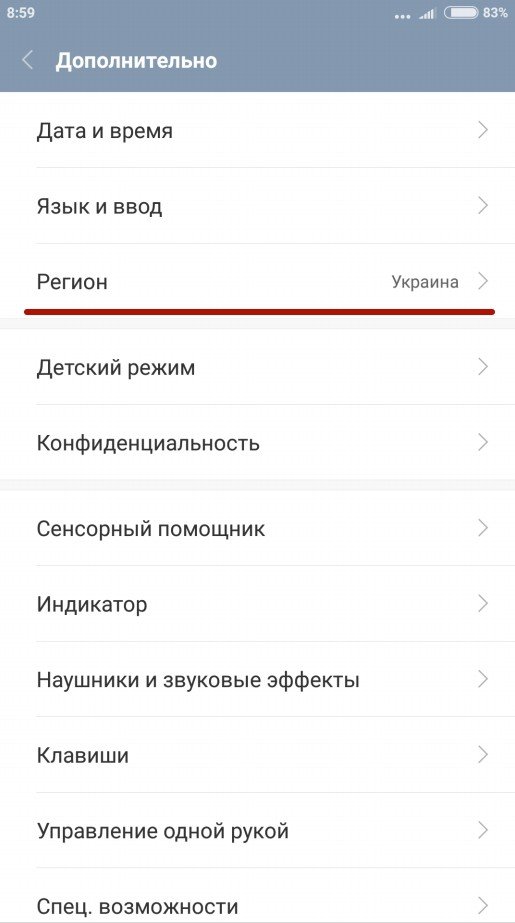
Шаг 3. Выберите страну, которая будет задана в качестве основной.
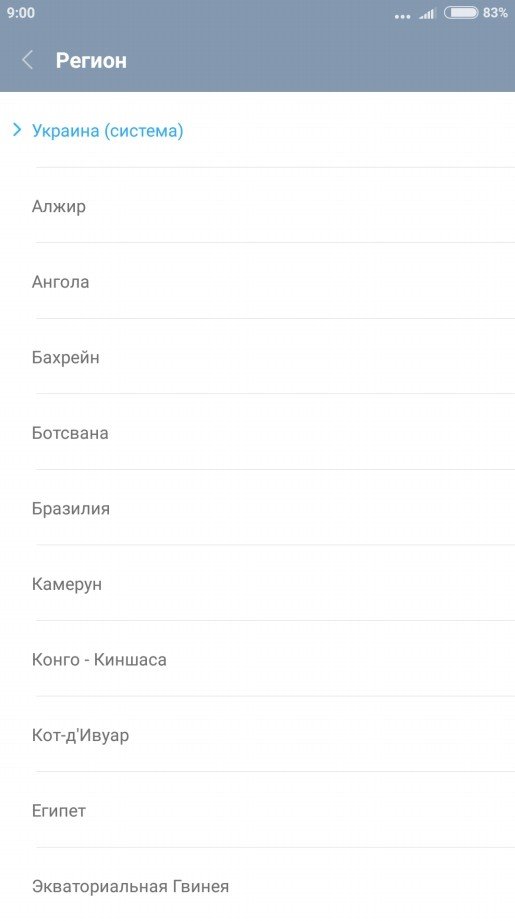
Шаг 4. Вернитесь к разделу «Дополнительно» и нажмите кнопку «Язык и ввод», после чего задайте язык системы.
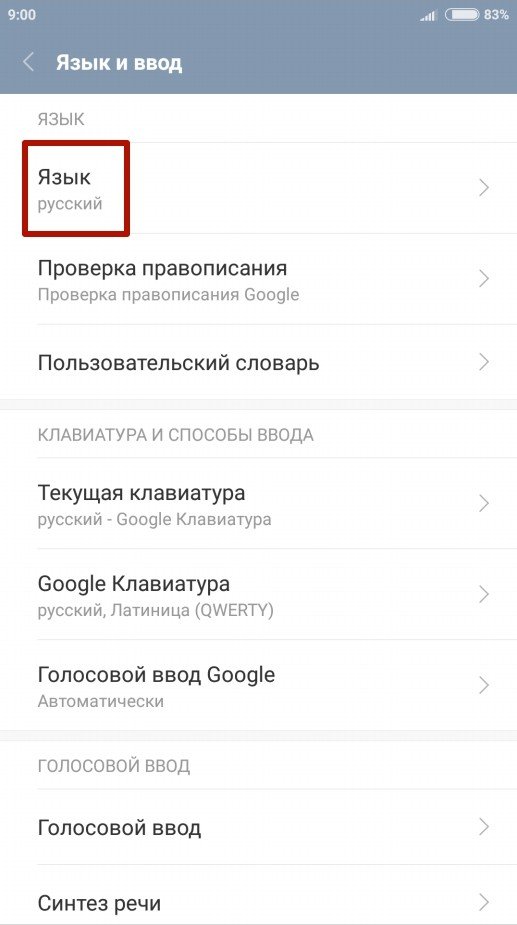
Шаг 5. Вернитесь к разделу «Дополнительно» и нажмите кнопку «Дата и время», после чего выберите часовой пояс сети.
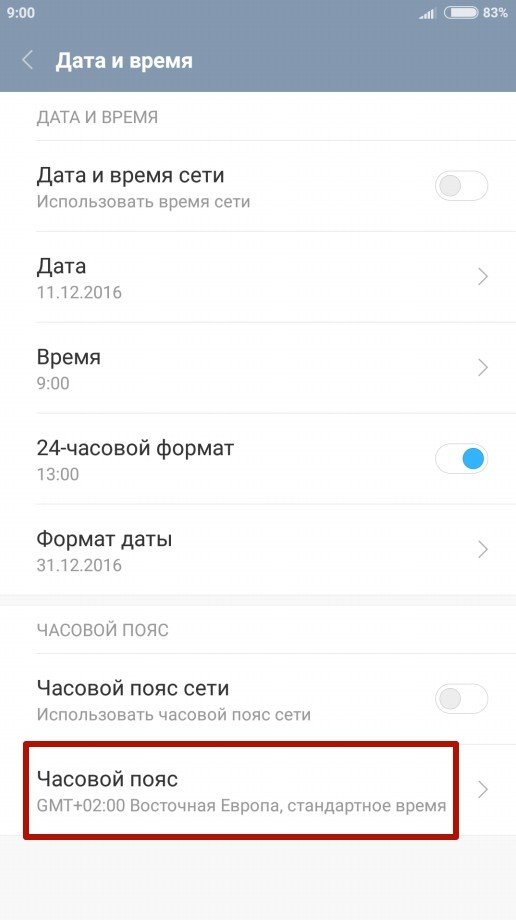
Несмотря на появление некоторых интересных функций, смена региона привносит и кое-какие неудобства. Например, часовой пояс меняется на индийский. И вместо привычных московских +3 получаются +5,5. Но это можно поправить вручную. Также смена региона может повлечь изменение языка календаря (и праздников, соответственно) и установку дополнительных программ.
Какие есть минусы переключения региона
Несмотря на появление некоторых интересных функций, смена региона привносит и кое-какие неудобства. Например, часовой пояс меняется на индийский. И вместо привычных московских +3 получаются +5,5. Но это можно поправить вручную. Также смена региона может повлечь изменение языка календаря (и праздников, соответственно) и установку дополнительных программ.
А вы пробовали менять регион на своем смартфоне Xiaomi?
- скачайте ее, установите на компьютер, подключите к нему телефон и запустите Kies;
- в окне программы, в разделе «Информация о прошивке» найдите буквы CSC и запомните символы слева от них;
- отыщите эти символы в таблице CSC-кодов, определив регион прошивки.
Как узнать регион прошивки?
Есть одно простое правило: регионы прошивок Samsung всегда привязаны к той стране, на территории которой находился магазин, продавший смартфон или планшет. То есть, если вы купили телефон в Китае – у него, скорее всего, будет китайский регион, приобрели аппарат в России – русский.
Но как узнать регион прошивки в том случае, если вы купили аппарат с рук или получили в подарок. В этом случае вам поможет программа Kies:
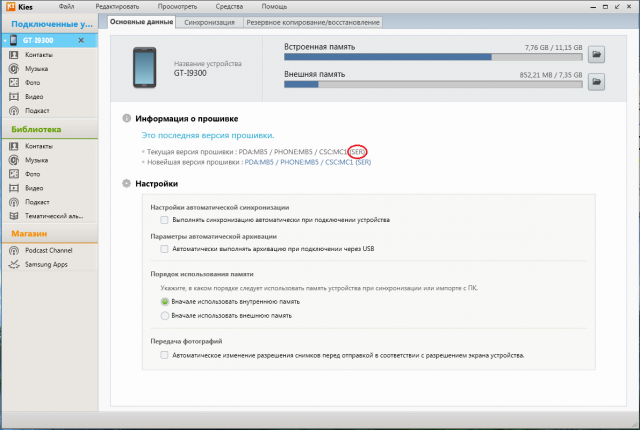
- скачайте ее, установите на компьютер, подключите к нему телефон и запустите Kies;
- в окне программы, в разделе «Информация о прошивке» найдите буквы CSC и запомните символы слева от них;
- отыщите эти символы в таблице CSC-кодов, определив регион прошивки.
Например, если Kies показывает следующее сообщение: «CSC: MC 1( SER )», то перед вами аппарат с русской версией прошивки. Ведь в таблице CSC-кодов русскому региону соответствуют символы AZC BLN EMT ERS GEO MTV SER SNT.
Кроме того, иногда CSC-код указывают под батареей телефона или под крышкой аппарата. В этом случае вам понадобится лишь таблица кодов.
Изменить страну в Play Market можно с помощью VPN (если вы работаете за компьютером) или через root-права. Подборку лучших VPN-сервисов вы можете найти в отдельной статье. Однако учитывайте, что в некоторых случаях будет недостаточно поменять IP — для оплаты покупок в магазине приложений понадобится также банковская карта, выпущенная в той стране, где вы (якобы) находитесь.
Не самый безопасный способ
Этот метод подойдет для тех, кто уже разблокировал root-права на своем смартфоне или не против сделать это сначала. Чтобы узнать, как получить root-доступ на Android, загляните в нашу инструкцию. Шаги могут отличаться в зависимости от модели вашего смартфона.
Далее загрузите и установите приложение Market Unlocker. В некоторых случаях этого достаточно, и Play Market сразу разблокируется. Если этого не произошло, выполните следующие действия:
- Включите режим полета и выберите в Market Unlocker пункт Auto Unlock.
- Удалите все данные из магазина приложений. Для этого перейдите в настройки вашего смартфона, выберите раздел «Приложения» — «Все» и найдите Play Market. Затем очистите все данные, а также кэш.
- Перезагрузите телефон. Теперь магазин должен быть разблокирован.
Подключитесь к интернету.
Ниже вы найдете инструкции для различных версий Android.
Нажмите здесь, если на устройстве Android 10
Подключитесь к интернету.
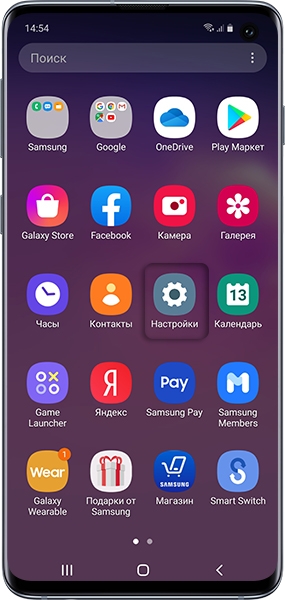
Выберите пункт Учетные записи и архивация .
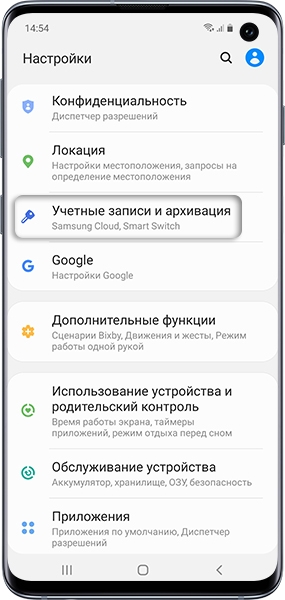
Выберите пункт Учетные записи .
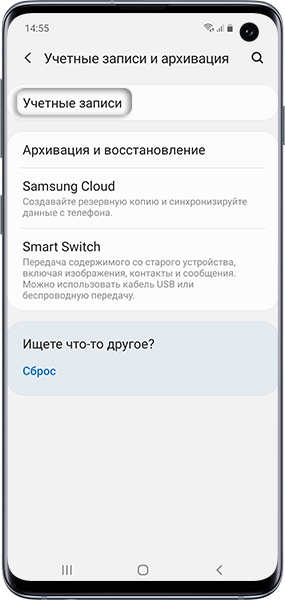
Выберите пункт Добавить учетную запись .
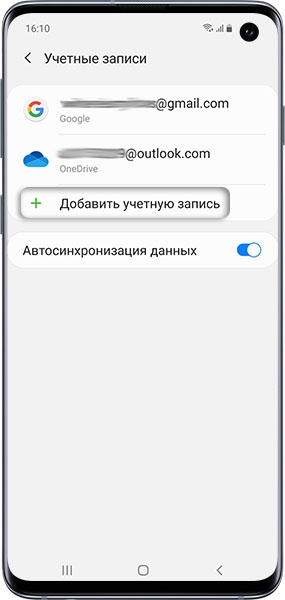
Выберите пункт Samsung account .
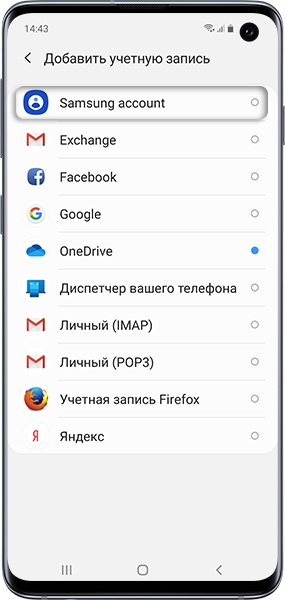
Если этот пункт не выбирается, значит на этом устройстве аккаунт уже добавлен (можно добавить только один аккаунт Samsung на устройство). Все добавленные аккаунты можно посмотреть в пункте Учетные записи (5-й шаг).
Введите адрес электронной почты и пароль, которые указывали при регистрации, и нажмите Вход .
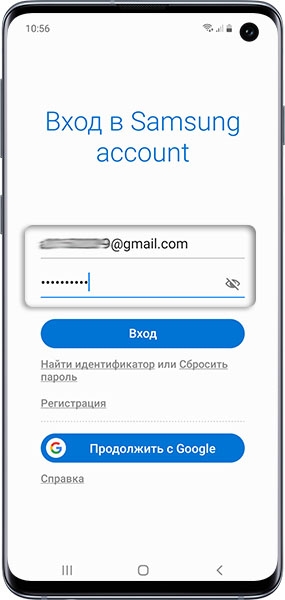
Ознакомьтесь с условиями и политикой, установите галочки и нажмите Принять .
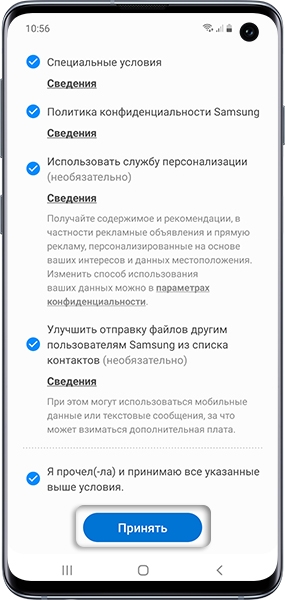
Введите ваш номер телефона и нажмите Отпр. На телефон придет SMS с кодом, введите его ниже. Нажмите Подтвердить .
Если номер телефона уже был привязан, SMS придет на него.
На устройствах с Android 7.1 и выше с марта 2020 года включена обязательная двухэтапная проверка подлинности. Это значит, что для входа в аккаунт необходимо ввести пароль, а затем код, который придет в SMS на мобильный телефон.
Если SMS с кодом не приходит, введите номер с 8 впереди: 89991112233.
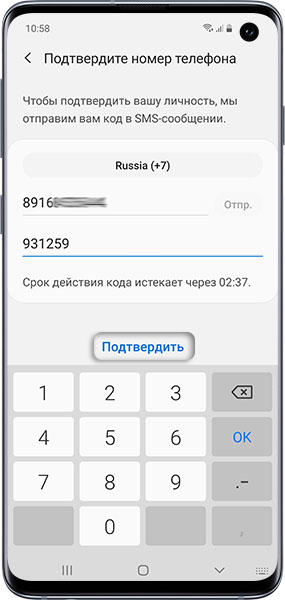
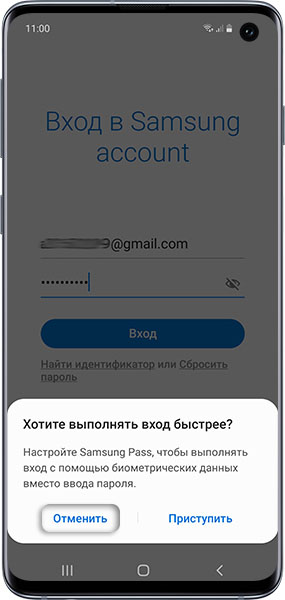
Готово. Для выхода нажмите кнопку Назад .
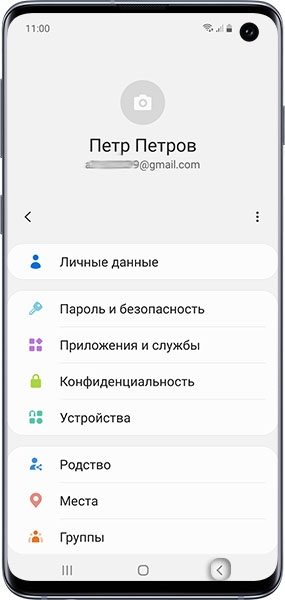
Нажмите здесь, если на устройстве Android 9, 8, 7, 6, 5
Подключитесь к интернету.
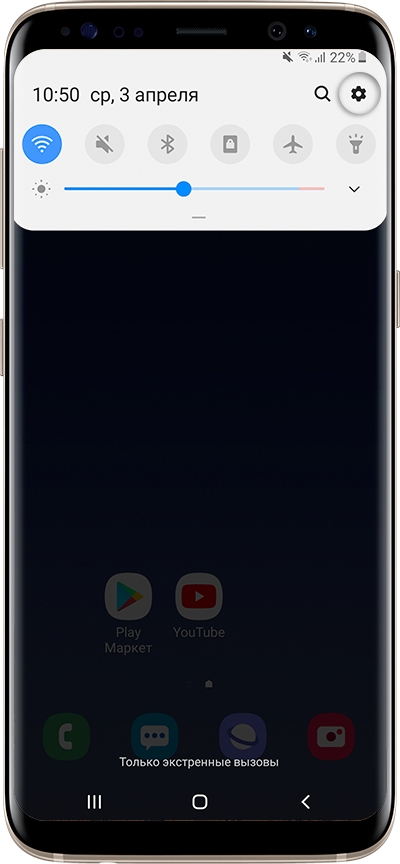
Выберите пункт Учетные записи и архивация или Облако и учетные записи . Если таких пунктов нет, перейдите к следующему шагу.
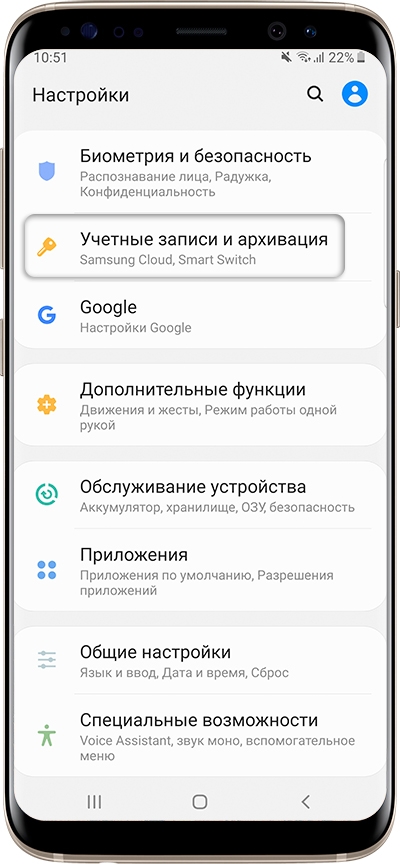
Выберите пункт Учетные записи .
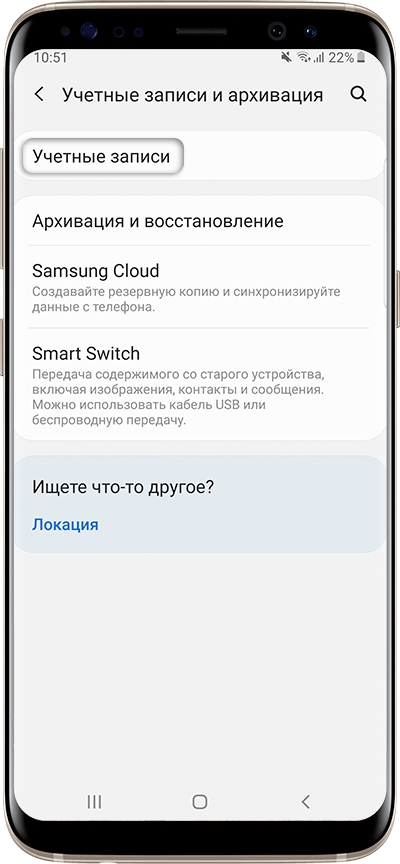
Выберите пункт Добавить учетную запись .
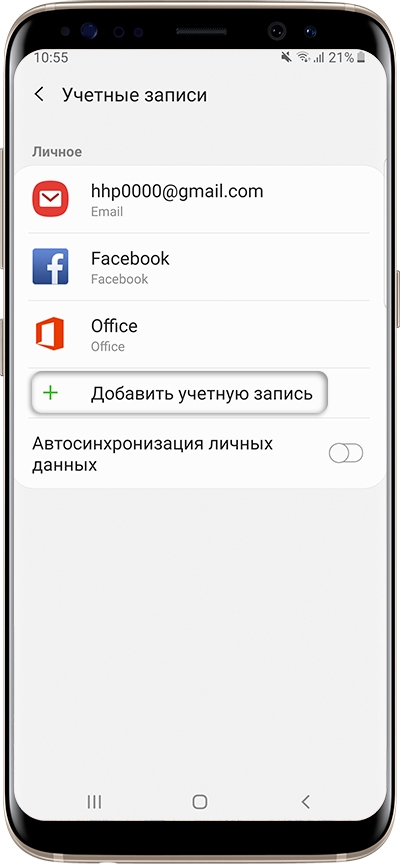
Выберите пункт Samsung account .
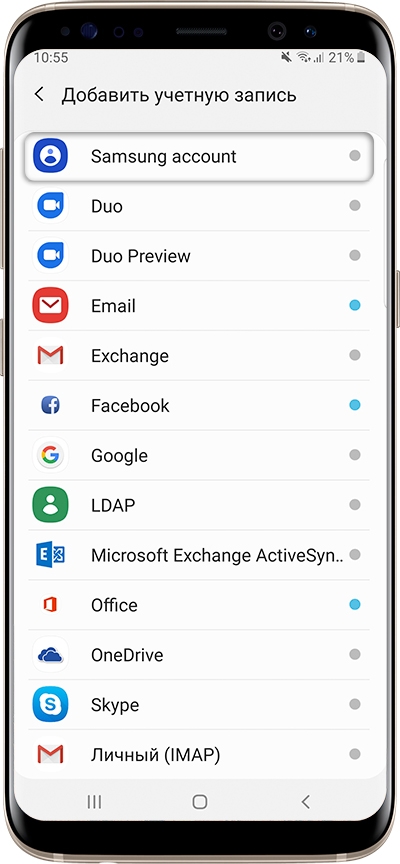
Если этот пункт не выбирается, значит на этом устройстве аккаунт уже добавлен (можно добавить только один аккаунт Samsung на устройство). Все добавленные аккаунты можно посмотреть в пункте Учетные записи (5-й шаг).
Введите адрес электронной почты и пароль, которые указывали при регистрации, и нажмите Вход .
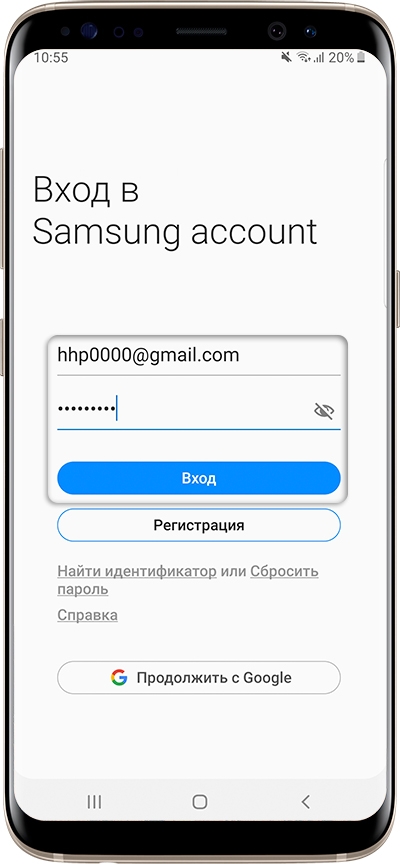
Примите условия и политику, нажмите Далее .
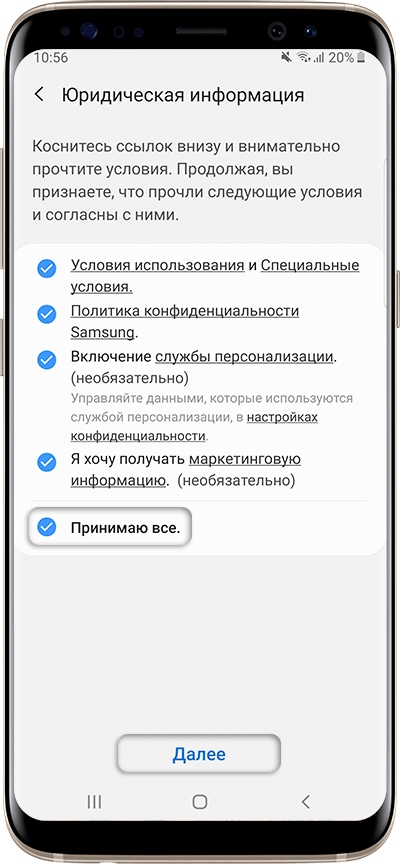
Введите ваш номер телефона и нажмите Отпр. На телефон придет SMS с кодом, введите его ниже. Нажмите Подтвердить .
Если номер телефона уже был привязан, SMS придет на него.
На устройствах с Android 7.1 и выше с марта 2020 года включена обязательная двухэтапная проверка подлинности. Это значит, что для входа в аккаунт необходимо ввести пароль, а затем код, который придет в SMS на мобильный телефон.
Наличие двухэтапной проверки подлинности зависит от версии служб Samsung, которые установлены на вашем устройстве. Поэтому этого шага может и не быть.
Если SMS с кодом не приходит, введите номер с 8 впереди: 89991112233.
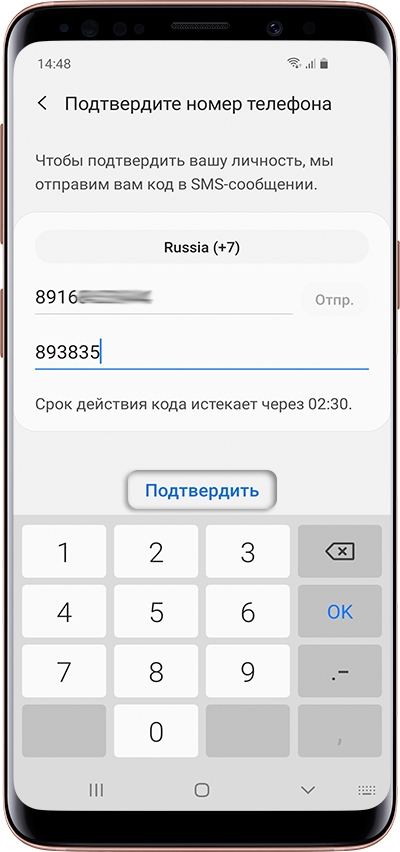
Готово, аккаунт появится в списке.
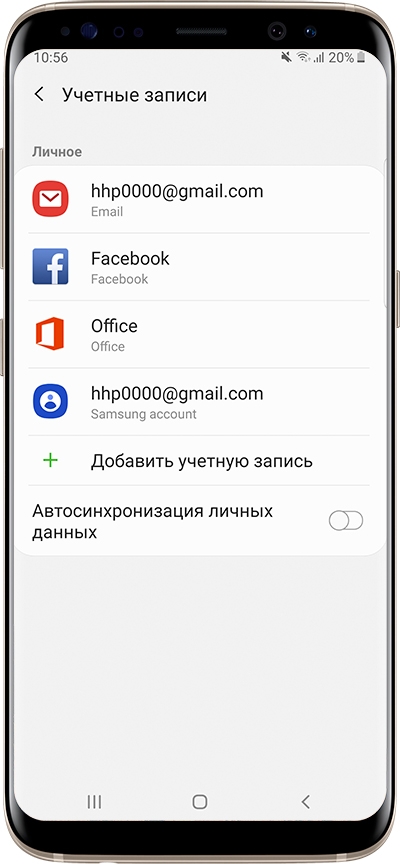
Не уверен, что следующие шаги необходимы, но я очистил данные в Samsung Apps Store и My Gear Store.
Как я могу изменить страну в Samsung App Store? я не могу скачать никаких приложений, потому что они сказали, что «это не доступно для моей страны»?
Показывает следующую ошибку
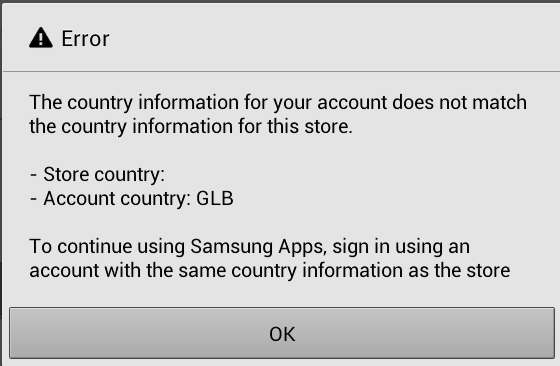
Я искал решение в Интернете, но не нашел решения. Например#
Пожалуйста, помогите мне.
Ответы
- Перейдите в « Settings → « Applications → « Samsung Apps а затем нажмите кнопки clear data и clear cache .
- Вернуться ко всем приложениям, найти Samsung Apps и нажать на него. Выберите сейчас правильную страну.
Примечание: правильная страна должна быть там, где вы сейчас находитесь, или в той стране, в которой вы зарегистрировались первыми. Сначала попробуйте первую страну, и если она все еще не работает — просто повторите шаги 1-2 выше с другой страной.
Надеюсь, это работает для вас!
Если ваше устройство рутировано, просто установите приложение Market Enabler (вы можете найти APK, так как вам нужно установить его вручную)
После запуска предоставьте ему root-доступ, а затем создайте резервную копию данных вашего текущего оператора. Выполните поиск кодов операторов SIM. Вы должны получить список всех перевозчиков во всех странах и соответствующий им 5-значный цифровой код. Введите и примените код по вашему выбору (я выбрал Vodafone UK).
Не уверен, что следующие шаги необходимы, но я очистил данные в Samsung Apps Store и My Gear Store.
Когда я снова загрузил их, все содержимое было на английском языке, а цены были в фунтах и пенсах. Версия для пожертвований дает возможность установить код при каждой перезагрузке. (Отказ от ответственности: я не имею никакого отношения к разработчику, я просто благодарен, наконец, найти решение этой нелепой проблемы!)
- при блокировке Смарт Хаб изменяем регион;
- если ошибок не возникает, все работает нормально, есть русскоязычное меню, настройки менять не нужно.
Разблокировка Смарт Хаб
Отключите аппарат, на ПДУ по порядку нажимайте клавиши: «Info — Menu — Mute — Power».

ТВ включится, а вы автоматически попадаете в сервисное меню. Теперь, используя клавиши «вверх-вниз», переходим к пункту «Опции». На ПДУ жмем клавишу «ОК».
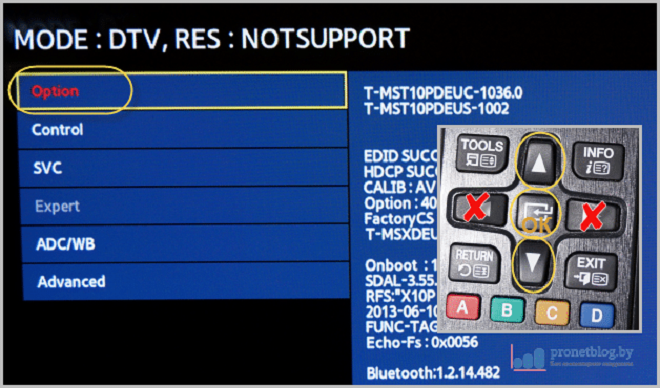
Заходим в пункт «Local Set», где меняем «EU» на «CIS_RUSSIA». На пульте нажимаем клавишу «Return», чтобы вернуться к опциям. Сбрасываем системные настройки с помощью кнопки Factory Reset. Подтверждаем действия кнопкой «ОК».
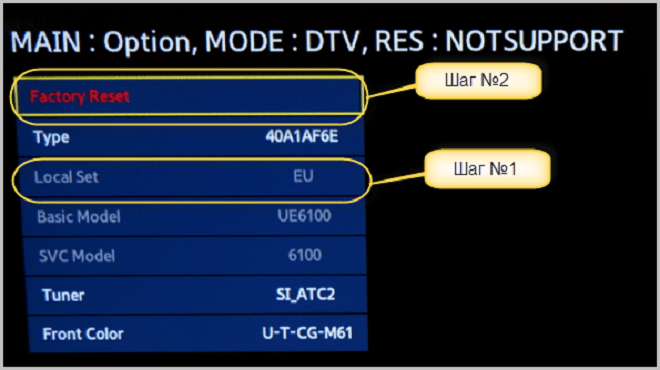
Для выхода из инженерного меню, нажимаем кнопку выключения ТВ на пульте.

Снова включаем приемник, с помощью пульта управления заходим в меню, переходим к системным настройкам и смене языка.
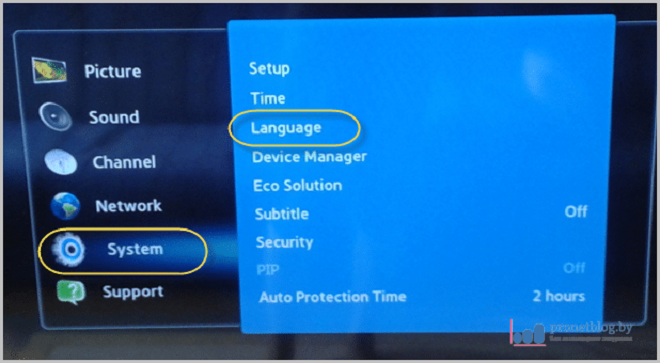
Нам нужен «Русский».
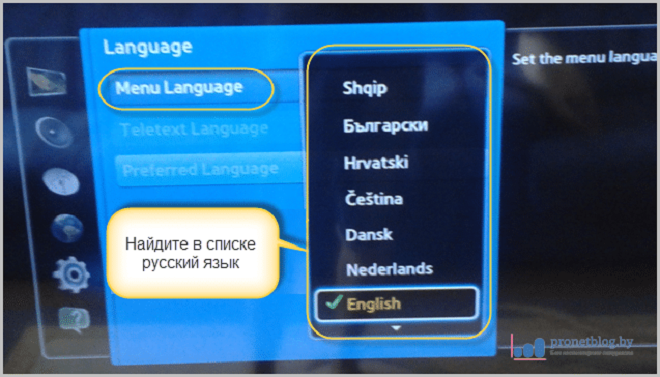
Выполняем действия по выключению устройства и повторному входу в сервисное меню. Добираемся до пунктов «Control» – «Sub option», где проставляем следующие параметры во второй и третьей строках (см. скриншот).
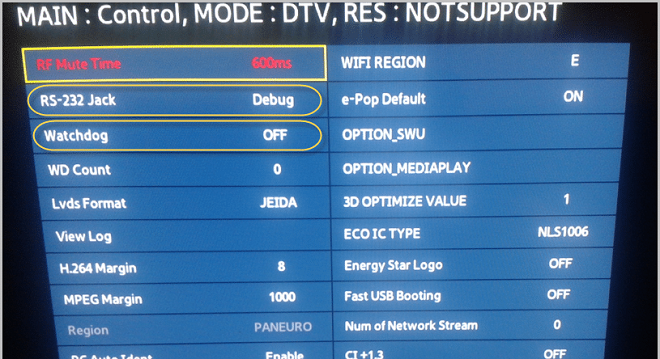
Эти действия помогут включить сервисный порт и таймер ошибок, которые запустят перезагрузку системы, если возникнут серьезные неполадки.
Если выбрать в MIUI регион Индия, то смартфон будет звучать громче. Конечно, не в полную силу, как в Сингапуре, но разница все же чувствительна. Но основной бонус не в этом, а в большем количестве системных шрифтов в меню «Темы». Кстати, в этом регионе можно свободно смотреть видео и слушать музыку онлайн, но… только индийский контент, который звучать будет, соответственно, на одном из местных диалектов.
Если выбрать в MIUI регион Индия, то смартфон будет звучать громче. Конечно, не в полную силу, как в Сингапуре, но разница все же чувствительна. Но основной бонус не в этом, а в большем количестве системных шрифтов в меню «Темы». Кстати, в этом регионе можно свободно смотреть видео и слушать музыку онлайн, но… только индийский контент, который звучать будет, соответственно, на одном из местных диалектов.
Установив в качестве региона Мексику, Китай или Индию, вы станете тестировщиком поневоле. Пользователи в этих странах первыми получают все обновления прошивки, иногда, конечно, с багами, но… Если вам нравится раньше других пробовать всё новое, то почему бы и нет?
Дата последнего обновления : 22-06-2022
Виджет Погода на главном экране – сервис, который позволяет быстро посмотреть погоду в определенной локации. Однако если виджет не показывает нужное вам местоположение, вы можете его настроить и вывести на главный экран.
Следуйте инструкциям ниже, чтобы изменить местоположение в виджете Погода.
Прежде всего проверьте, обновлено ли программное обеспечение (ПО) ваше устройства и связанные приложения до последней версии. Чтобы обновить ПО вашего мобильного устройства, выполните следующие действия:
Шаг 1. Зайдите в Настройки > Обновление ПО
Шаг 2. Нажмите Загрузка и установка
Шаг 3. Следуйте инструкциям на экране
Как добавить виджет Погода на главный экран
На большинстве устройств Galaxy есть виджет Погода, который можно использовать на главном экране. Однако, если этого виджета нет на главном экране или вы случайно удалили его, вы можете добавить его, выполнив следующие действия.


Шаг 1. Удерживайте нажатие на пустом пространстве главного экрана.

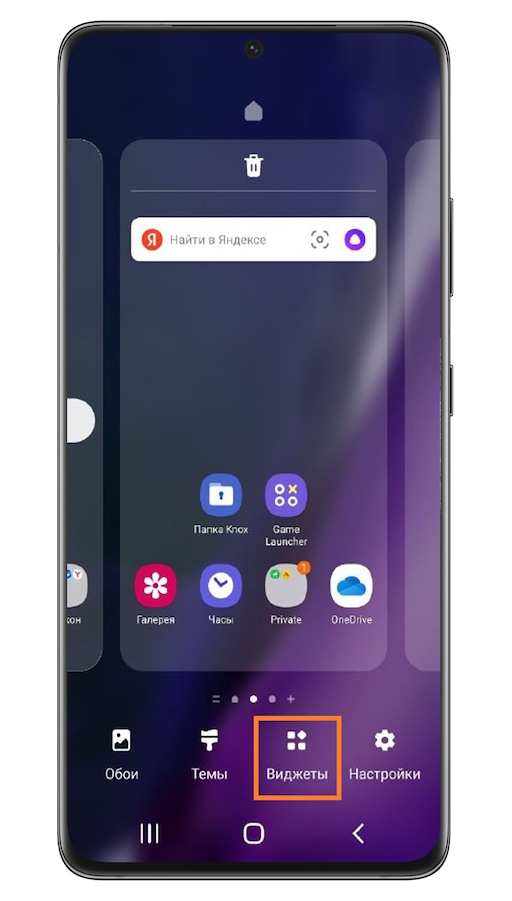


Шаг 3. Листайте меню, чтобы выбрать виджет Погода.

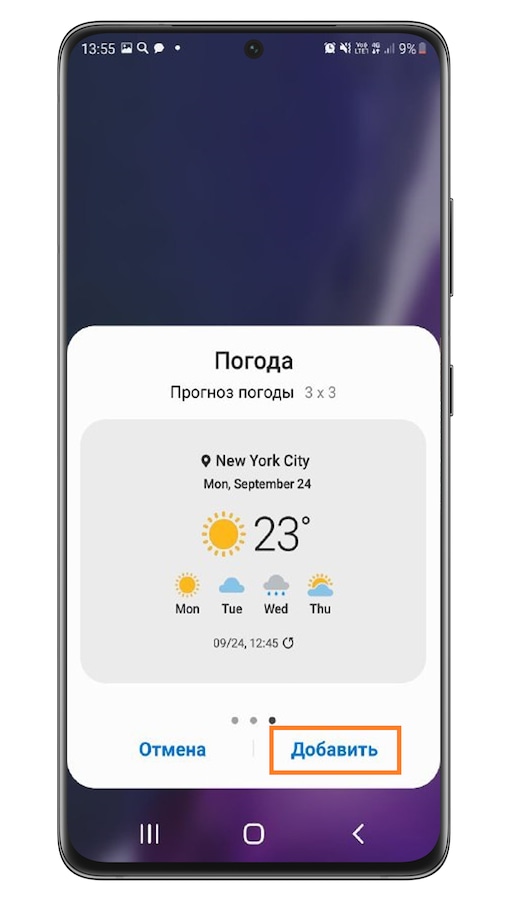
Шаг 4. В появившемся окне вы можете выбрать дизайн виджета. Чтобы принять настройку, нажмите Добавить.


Шаг 5. Откроется настройка местоположения. Выберите из существующих или нажмите на + в углу экрана, чтобы добавить новое.


Шаг 6. Виджет с выбранным местоположением теперь на главном экране.
Как поменять местоположение для виджета Погода
Виджет Погода по умолчанию предоставляет информацию о погоде для вашего текущего местоположения. Если Вы хотите поставить другое местоположение, следуйте приведенным ниже инструкциям.


Шаг 1. Нажмите на виджет Погода, чтобы открыть его.


Шаг 2. Коснитесь + в правом верхнем углу экрана.


Шаг 3. Найдите место, которое хотите добавить. Если сначала смартфон попросит вас принять условия, нажмите ОК.


Шаг 4. Теперь в приложении видна информация о погоде в выбранном месте.
Чтобы просмотреть все добавленные местоположения, откройте Дополнительные параметры — нажмите на три линии в верхнем углу экрана.


Шаг 5. Слева откроется окно, где будут видны все добавленные места. Если вы нажмете здесь на другое место, информация о погоде в нем отобразится в открытом виджете (как в шаге 4), но не будет показываться на главном экране.
Примечание: Чтобы ваше текущее местоположение всегда отображалось, на телефоне должна быть активирована служба GPS.
Как изменить отображаемое местоположение
Вы всегда можете поменять локацию, которая отображается в виджете Погода на главном экране смартфона. Следуйте инструкциям ниже, чтобы установить одно из мест, которое вы добавляли.


Шаг 1. Удерживайте нажатие на виджете на главном экране.


Шаг 3. В появившемся окне нажмите Настройки.


Шаг 2. Нажмите Изменить напротив текущего местоположения.


Шаг 4. Выберите новое место, например Санкт-Петербург, и коснитесь его для выбора


Шаг 5. Нажмите Сохранить.


Шаг 6. После сохранения изменений виджет будет показывать погоду в новой локации.
Примечание: Снимки экрана и меню устройства могут отличаться в зависимости от модели устройства и версии программного обеспечения.
Помогите нам стать лучше. Нажмите кнопку отправки ниже и мы увидим вашу оценку статьи. Спасибо!
Благодарим за отзыв!
Samsung Galaxy S8 существует с середины 2017 года. В то время это было флагманское устройство известного производителя Android, которое до сих пор пользуется популярностью у многих пользователей.
Если у вас есть Samsung S8, вам может быть интересно, можно ли изменить его текущее местоположение. Если вы используете его для путешествий, изменение местоположения произойдет автоматически, если у вас настроен роуминг.
Однако есть способы изменить местоположение вашего Samsung S8, не покидая города или страны. . В этой статье мы расскажем вам все, что вам нужно знать о том, как управлять настройками местоположения на устройствах Samsung.
Ограниченное предложение: 3 месяца БЕСПЛАТНО! Получить ExpressVPN. Безопасный и удобный для потоковой передачи.
30-дневная гарантия возврата денег
Первое, что нужно знать, каждый раз, когда вы переключаетесь с Wi-Fi на мобильную сеть , ваш IP изменится. Кроме того, поскольку мобильные сети являются динамическими, вам, вероятно, присваивается новый IP-адрес каждый раз, когда вы включаете и выключаете режим полета на своем телефоне.
Проблема в том, что ни одна из этих тактик не окажет влияния, когда дело доходит до географии. Если вы действительно хотите изменить местоположение своего IP-адреса, вам понадобится служба VPN.
Использование VPN для изменения IP-адреса на Samsung S8
Если вы хотите получить доступ веб-сайты и приложения, запрещенные вашим местоположением, вам понадобится надежная виртуальная частная сеть (VPN).
Ограниченное предложение: 3 месяца БЕСПЛАТНО! Получить ExpressVPN. Безопасный и удобный для потоковой передачи.
30-дневная гарантия возврата денег
Существуют бесплатные опции, доступные в виде подключаемых модулей для мобильных браузеров и бесплатных приложений, но они редко работают так, как рекламируется.
< р>Для полного обслуживания вы можете попробовать ExpressVPN. Он защитит вашу личность, оснащен шифрованием государственного уровня, а также сверхбыстрым. Вот как установить и использовать ExpressVPN на Samsung S8:
- Перейдите в магазин Google Play и загрузите ExpressVPN на свой Samsung S8.

- Создайте учетную запись и следуйте инструкциям по настройке в приложении. Это не займет много времени.
- Запустите приложение ExpressVPN на Samsung S8 и подключитесь к выбранному местоположению.

После подключения ExpressVPN вы будете казаться, что находитесь в другом месте и регионе, чем на самом деле. Вы можете запустить мобильный браузер и получить доступ к веб-сайтам, которые раньше были недоступны.Ограниченное предложение: 3 месяца БЕСПЛАТНО! Получить ExpressVPN. Безопасный и удобный для потоковой передачи.
30-дневная гарантия возврата денег
Как изменить MAC-адрес на Samsung Galaxy S8
Ваш Samsung S8 имеет уникальный идентификатор Media Адрес управления доступом или MAC-адрес. Он назначен контроллеру сетевого интерфейса (NIC), и его основная цель — идентифицировать ваше устройство в локальной сети.
Как правило, производитель (в нашем случае Samsung) прописал MAC-адрес вашего устройства. Когда дело доходит до MAC-адресов, VPN бесполезен. Службе VPN потребуется скрыть ваш MAC-адрес от маршрутизатора, а это просто невозможно.
Даже если бы можно было скрыть ваш MAX-адрес от маршрутизатора, вы не получили бы доступа к Интернет без него. Итак, есть ли способ подделать ваш MAC-адрес? Есть, но это требует немного больше усилий.
Изменение MAC-адреса с корневым доступом
Выполнение рутирования телефона — довольно сложный процесс. Первый шаг, который вам нужно сделать, — проверить корневой статус вашего телефона.
Для этого загрузите приложение Root Checker из магазина Google Play. Запустите приложение. Если на вашем устройстве есть root-доступ, на нем будет указано “Rooted”
После этого вам нужно будет загрузить приложение BusyBox, также из магазина Google Play. Это приложение позволит вам управлять некоторыми функциями вашего телефона Samsung S8. Обязательно следуйте инструкциям в приложении по настройке BusyBox.
Наконец, вам понадобится эмулятор терминала для Android. Это приложение также доступно в магазине Google Play. Если у вас есть опыт использования команд терминала на ПК, этот процесс будет для вас намного проще. Теперь, чтобы изменить MAC-адрес на вашем устройстве, выполните следующие действия:
- Запустите эмулятор терминала на Samsung S8.
- Введите “su” и нажмите “Ввод. “
- Затем введите “busybox iplink показать имя вашей сети” и нажмите “Ввод” Вы сможете увидеть свой текущий MAC-адрес.
- Теперь введите “busybox ifconfig name of your network hw ether” и напишите свой новый MAC-адрес в стандартном 12-символьном формате. Крайне важно, чтобы первые три последовательности MAC-адресов были одинаковыми, так как они напрямую отражают аппаратное обеспечение вашего устройства. Последние три последовательности выбираете вы.
- Снова используйте “busybox iplink show name of your network” чтобы подтвердить изменение.
Как изменить настройки местоположения GPS на Galaxy S8
Если причина, по которой вы хотите изменить свое местоположение, заключается в том, чтобы избежать отслеживания, вы можете воспользоваться одним из многих приложений для определения местоположения, доступных для устройств Android. Установив такое приложение, вы не сможете точно определить свое местоположение с помощью спутниковой технологии. Ознакомьтесь с нашим руководством о том, как подделать свое местоположение на Android
Как изменить страну/регион на Galaxy S8
Если изменение вашего местоположения с помощью VPN не помогло, попробуйте выполнить инструкции ниже.
Если вы хотите загрузить приложение, которое недоступно в вашем регионе, оно просто не будет отображаться в магазине. . Даже если вы попытаетесь найти его через браузер, не будет “Install” Кнопка доступна.
Однако, даже если вы путешествуете по стране, где доступно определенное приложение, вам все равно нужно будет изменить настройки страны/региона, чтобы увидеть его.
Кроме того, вам нужно будет изменить способ оплаты, совместимый со страной, в которой вы сейчас проживаете. Вот как это работает:
- запустите приложение магазина Google Play на Samsung S8.
- Перейдите в свой профиль в правом верхнем углу экрана.

- Затем перейдите в “Настройки” затем “Общие”

- Теперь нажмите “Настройки учетной записи и устройства” и “Страна и профили”

- Обновите способ оплаты . Он должен быть из страны, в которой вы сейчас находитесь. После этого вам разрешается добавлять другие способы обработки платежей из другой страны.
Эти шаги позволят создать другой платежный профиль Google, связанный с текущей страной. Эти настройки будут автоматически обновлены, но это займет примерно 24 часа.
Важно! Это изменение можно вносить только каждые 12 месяцев. Если вы настроите местоположение Google Play сегодня, пройдет еще год, прежде чем вы сможете изменить его обратно.
Как включить или выключить свое местоположение на Samsung S8
Ваши устройства Samsung полагаются на комбинацию GPS, Wi-Fi и мобильных сетей, чтобы определить ваше точное местоположение. Эта технология позволяет пользователям использовать Google Maps и другие приложения для определения местоположения. Ваше местоположение также определяет, какие приложения будут доступны для загрузки в магазине Google Play.
Однако вам не обязательно указывать свое местоположение при использовании Samsung S8 или любого телефона Android. Большинство функций по-прежнему будут доступны, но поиск Google не будет зависеть от вашего местоположения, а производительность некоторых приложений будет ограничена. Вот что вам нужно сделать, чтобы включить и выключить определение местоположения на Samsung S8:
- Разблокируйте телефон и проведите вниз по панели уведомлений.

- Найти местоположение значок и нажмите, чтобы активировать или деактивировать.

- Вы также можете перейти в “Настройки” а затем “Подключения” а затем “Местоположение”

Контроль вашего местоположения
Некоторые люди согласились с тем, что наше местоположение отслеживается каждый день и что сохранение конфиденциальности в Интернете на данный момент является мифом.
Однако до сих пор существуют меры, которые вы можете предпринять, чтобы защитить себя. Использование надежного VPN-сервиса вряд ли имеет какие-либо недостатки и позволит вам получить доступ к веб-сайтам и приложениям, которые в противном случае были бы недоступны.
VPN не помогает, когда речь идет о MAC-адресах, но вы все равно можете подделать его с помощью небольшая помощь от приложений Android. Наконец, если вы собираетесь провести за границей не менее года, изменение настроек страны и способа оплаты в магазине Google Play, вероятно, будет весьма полезным.
Как флагманский телефон, Samsung S8 справится со всеми этими задачами. меняется хорошо.
Какой способ изменения местоположения на Samsung S8 был бы предпочтительным? Дайте нам знать в разделе комментариев ниже.

Социальные сети, онлайн-карты, фотохостинги и другие сервисы отслеживают ваши координаты и нередко без спроса делают эту информацию доступной для других. Но вы можете передавать им ложное местонахождение. Например, чтобы сохранять анонимность или просто разыгрывать друзей.

Как изменить местоположение на Android
Замаскировать свою реальную геопозицию можно с помощью приложения Hola Fake GPS location. После первого
запуска придётся потратить несколько минут, чтобы сделать необходимые настройки. Но в дальнейшем вы сможете почти мгновенно менять координаты в простом и удобном интерфейсе.
После установки Hola Fake GPS location вы должны дать программе разрешение на смену геопозиции. Для этого сначала нажмите в приложении GO, а потом Settings — откроется раздел «Для разработчиков». Затем найдите пункт «Выбрать приложения для фиктивных местоположений» и выберите с его помощью Hola Fake GPS location.
Далее, перейдите в настройки аппарата и откройте раздел, отвечающий за параметры местоположения. Здесь включите режим определения геопозиции только по спутникам GPS.
Когда внесёте указанные выше настройки, приложение будет готово к работе. Чтобы поменять с его помощью координаты для всех остальных программ, достаточно выбрать ложное местоположение на карте и нажать на кнопку GO. Вы можете выбирать любые локации по всему миру. Чтобы отключить подмену координат, нужно нажать на STOP.
Передача ложного местоположения работает в фоновом режиме. Включив Hola Fake GPS location, вы сможете как обычно делиться координатами в социальных сетях и делать новые снимки в остальных программах. Но теперь другие пользователи будут видеть не вашу фактическую локацию и не места, в которых вы делали фото, а выбранные координаты.
Управлять работой Hola Fake GPS location можно также с помощью специального виджета, который появляется после установки программы на панели уведомлений.
После выключения Hola остальные приложения могут по-прежнему видеть фиктивные координаты. В таких случаях просто перезапускайте модуль GPS.
Приложение Hola Fake GPS location доступно по оплачиваемой подписке либо полностью бесплатно. Но во втором случае программа будет использовать вычислительную мощность вашего устройства во время его простоя и немного трафика.
Приложение не найдено
Как изменить местоположение на iOS
К сожалению, в iOS невозможна подмена местоположения с помощью фейковых GPS-данных. Высокая степень закрытости системы не позволяет установить программы из других источников, кроме официального магазина приложений App Store, в котором для подобных инструментов нет места. Модераторы Apple проверяют все приложения и при наличии нарушающих правила функций отказывают разработчикам в публикации.
Единственный шанс изменить местоположение в iPhone или iPad — это сделать джейлбрейк и воспользоваться одним из нескольких доступных в Cydia твиков вроде LocationHandle или LocationFaker. Однако такой вариант доступен только пользователям с iOS 10.2 и более ранними версиями, которые поддаются джейлбрейку.

Переехав в другую страну или купив смартфон из-за границы, пользователь сталкивается с необходимостью поменять регион на Андроид. Из-за неправильно заданного региона может некорректно отображаться дата и время, а в магазине Play Market могут быть недоступны к покупке некоторые приложения и игры. Поэтому решение данного вопроса может стать очень важным для владельца гаджета.
Смена региона, языка и часового пояса
Чтобы сменить страну и задать персональные настройки на Android, необходимо выполнить следующие действия:
Шаг 1. Откройте настройки и перейдите в меню «Расширенные настройки» (в зависимости от модели данный пункт устройства может носить другое название).

Шаг 2. Здесь будут разделы «Дата и время», «Язык и ввод», «Регион». По очереди измените страну в каждом из этих меню (укажите нужный регион, подходящий часовой пояс и язык системы).

На более старых устройствах порядок действий будет немного отличаться:
Шаг 1. Запустите приложение Настройки и выберите раздел «Дополнительно» в категории «Система и устройство».

Шаг 2. Нажмите кнопку «Регион».

Шаг 3. Выберите страну, которая будет задана в качестве основной.

Шаг 4. Вернитесь к разделу «Дополнительно» и нажмите кнопку «Язык и ввод», после чего задайте язык системы.

Шаг 5. Вернитесь к разделу «Дополнительно» и нажмите кнопку «Дата и время», после чего выберите часовой пояс сети.

Смена страны для Google Play
Некоторые пользователи могут испытывать затруднения с покупкой приложений в магазине Play Market после переезда в другую страну, так как аккаунт остается привязанным к предыдущему региону проживания. Чаще всего сервис Google автоматически задает необходимые региональные настройки, но иногда вопрос, как поменять страну на Андроид, становится как нельзя более актуальным. Чтобы решить проблему, выполните следующие действия:
Шаг 1. Зайдите в настройки банковской карты, которой оплачиваете покупки в Play Market, и укажите новый платежный адрес.
Шаг 2. Также укажите новый домашний адрес.
Примечание 1. Если в настройках банковской карты указано несколько адресов, то установите новые адресами по умолчанию.
Примечание 2. Справка Google поможет вам при возникновении проблем с изменением адреса: Как изменить платежный адрес, Как изменить домашний адрес.
Шаг 3. Запустите на смартфоне приложение Настройки, и выберите раздел «Все приложения» категории «Устройство».
Шаг 4. Выберите приложение Play Market (также может называться Google Play или Google Play Store) и нажмите кнопки «Стереть данные» и «Очистить кэш».

Шаг 5. Запустите приложение Play Market и введите данные вашей учетной записи. Теперь вы можете совершать покупки в новой стране.
Заключение
Выполнение приведенных выше рекомендаций поможет вам избавиться от проблем, сопутствующих неверно заданному региону в настройках смартфона.
Читайте также

Настройки смартфона позволяют изменить практически любой компонент, который, так или иначе, влияет на работу устройства. В частности, можно выбрать свою страну в параметрах гаджета, если изначально она была выставлена неверно. Сегодня разберемся, как сменить регион на операционной системе Андроид, и для чего это будет полезно помимо тех случаев, когда изначально в настройках стоит не то государство.
Смена региона на Андроид
Поменять страну можно разными способами, каждый из которых применяется в зависимости от причины, заставившей изменить стандартные параметры.

Рядовому пользователю необходимо знать лишь о двух вариантах замены:
- через параметры гаджета;
- через Плей Маркет.
Первый вариант будет влиять на работу устройства, а второй – на работу магазина приложений. Разумеется, сначала мы рассмотрим процесс смены региона через систему:
- Откройте параметры телефона.

- Перейдите в раздел «Расширенные настройки», а затем – «Регион».
- Выберите интересующий вариант.
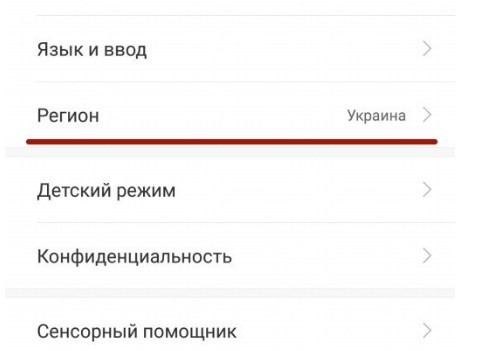
Совет. Если вы не можете найти определенный пункт меню, то воспользуйтесь поисковой строкой, которая представлена в настройках телефона.
После замены может произойти кратковременное зависание, когда иконки на рабочем столе появляются не сразу. Это вызвано последствиями, которые влечет за собой изменение параметров региона (подгрузка программ, необходимых для выбранного государства), но опять же проявляется подобный глюк только один раз. Далее никаких подлагиваний не будет.

Смена региона в Google Play Market
При желании можно изменить страну в настройках магазина приложений Play Маркет. Данный параметр существует отдельного от того, который мы рассматривали ранее. Однако это не значит, что регион придется менять дважды. Просто перед сменой страны в параметрах устройства необходимо совершить некоторые манипуляции, касающиеся магазина приложений:
- Откройте настройки телефона.
- Перейдите в раздел «Приложения».

- Выберите «Google Play».
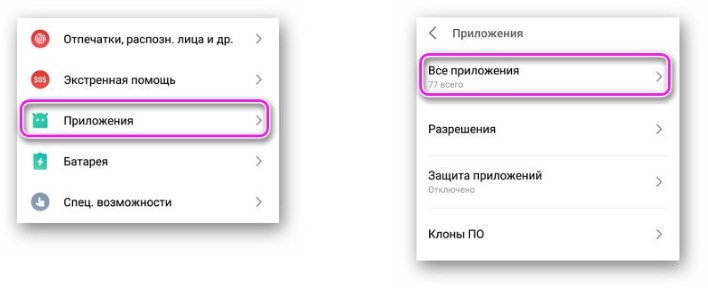
- Откройте вкладку «Память».
- Нажмите кнопку «Очистить кэш» и «Очистить данные».
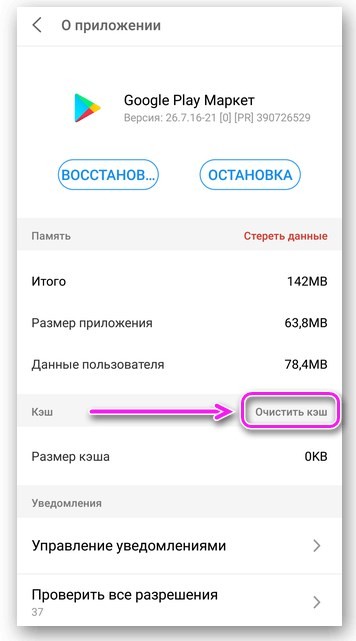
После выполнения пятого шага можно менять страну способом, описанным выше, и тогда в Плей Маркете регион тоже изменится. Если этого не произошло, сделайте следующее:
- Запустите магазин приложений.
- Тапните по иконке своей учетной записи (располагается справа от поисковой строки).

- Перейдите в раздел «Способы оплаты», а затем – «Другие настройки платежей».

- Если у вас уже привязана банковская карта, нажмите кнопку «Изменить».
- Выберите нужное значение в соответствующем поле и сохраните изменения.
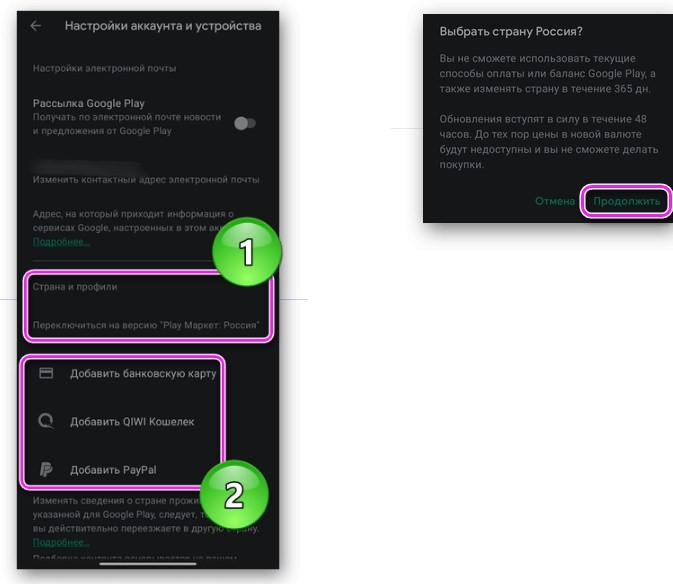
Как вы уже могли догадаться, Google Play использует в качестве региона ту страну, которая выставлена в настройках оплаты. Поэтому вам, так или иначе, придется добавить банковскую карту, если этого не было сделано ранее.
Что нужно знать, меняя страну в профиле
Изменение страны в телефоне выполняется по нескольким причинам. Главным фактором является возможность посещения заблокированных интернет-ресурсов на территории государства, где находится пользователь. Это касается замены страны в параметрах гаджета. В Play Маркет речь идет об обходе блокировки приложений.
Замена государства в настройках устройства может привести к появлению новых приложений на главном экране, которые характерны для выбранного рынка. К примеру, выбирая «Индию», пользователь устанавливает на телефон Xiaomi платежную утилиту Mi Pay (при выборе «России» она отсутствует). А еще меняются другие параметры, включая громкость звука. Так, владельцы смартфонов Xiaomi выставляют регион «Индия», чтобы слушать любимые треки на максимальной громкости без региональных ограничений.
